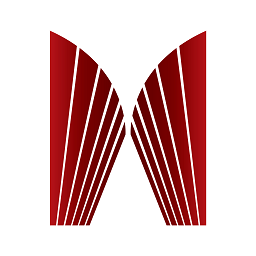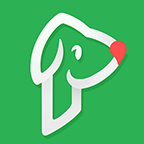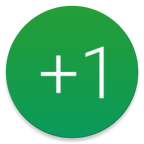全能扫描王如何替换某一页
2025-03-29 10:39:08来源:9gapp编辑:佚名
在日常生活中,扫描全能王作为一款功能强大的文档管理工具,为众多用户提供了极大的便利。无论是学习、工作还是生活中,我们经常需要处理各种文档,而替换文档中的某一页是常见的需求之一。下面,我将详细介绍如何在全能扫描王中替换一页。
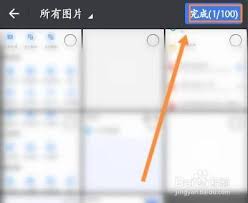
一、打开全能扫描王并定位目标文档
首先,在手机或平板上打开全能扫描王app。进入首页后,可以在页面下方查看到全部文档的列表。浏览列表,找到并点击进入需要替换页面的目标文档。
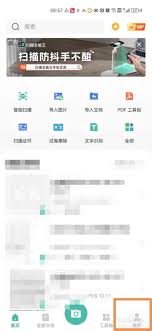
二、选择并删除需要替换的页面
进入目标文档后,点击右上角通常显示为“…”的图标。在弹出的快捷菜单中,点击“选择”选项。此时,文档中的每一页右上角都会出现一个小方块。点击想要删除的页面右上角的小方块,选中该页。接着,点击屏幕下方的“删除”按钮。在弹出的确认窗口中,点击“确定”以确认删除操作。
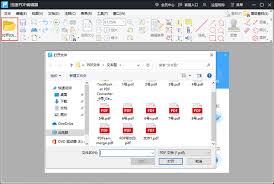
三、插入新的页面(如果需要的话)
在删除不需要的页面之后,如果希望立即插入新的页面,可以在文档管理界面找到相应的插入或添加页面选项。通常,这可以通过点击文档编辑界面中的“+”号或其他添加按钮来完成。然后,按照提示拍摄或选择新的文档页面进行插入。
四、调整文档页面顺序(如果需要的话)
如果新插入的页面位置不正确,或者想要进一步调整文档页面的顺序,可以使用全能扫描王提供的页面调整功能。具体操作为:在文档管理界面,找到并点击“文档页面调整”选项。选择目标文档后,长按需要移动的页面,并将其拖动到正确的位置后松开手指即可。
五、保存并查看修改后的文档
完成页面替换和调整操作后,不要忘记保存修改。在全能扫描王中,这通常可以通过点击右上角的保存按钮或返回文档列表时自动保存来完成。保存后,可以重新打开文档以查看修改效果。
通过以上步骤,我们可以轻松地在全能扫描王中替换文档中的某一页。无论是为了修正错误、更新信息还是出于其他目的,这一功能都能为我们提供极大的便利。希望这篇指南能帮助您更好地使用全能扫描王这款优秀的文档管理工具。